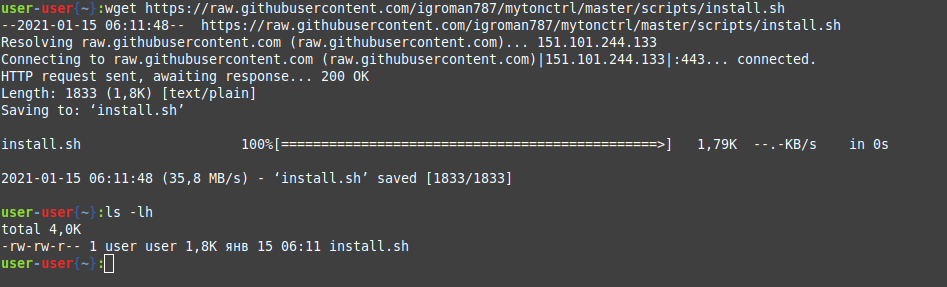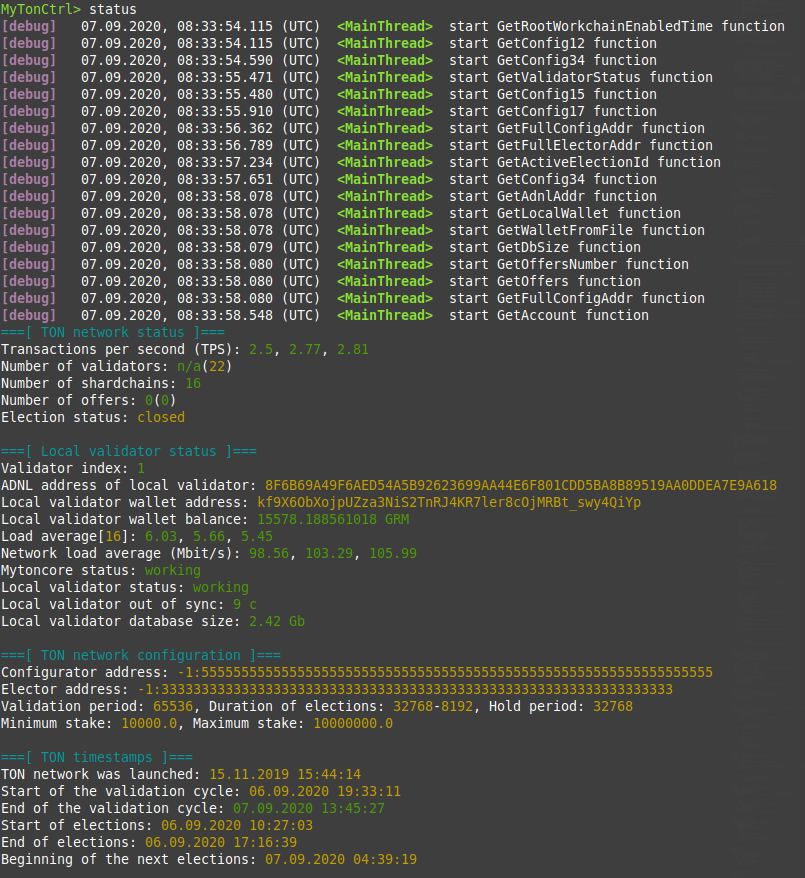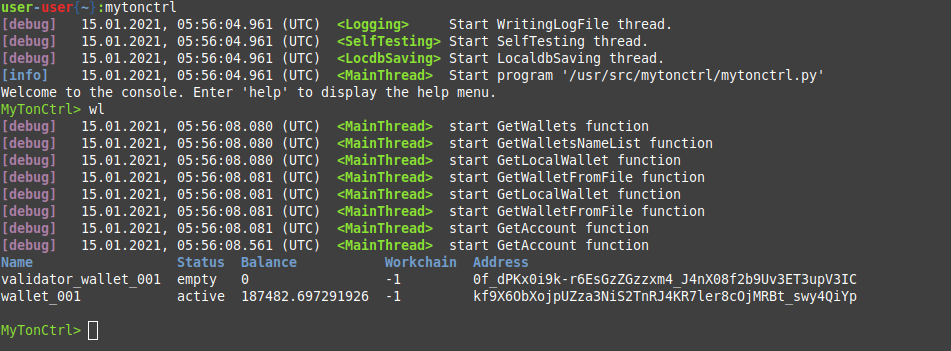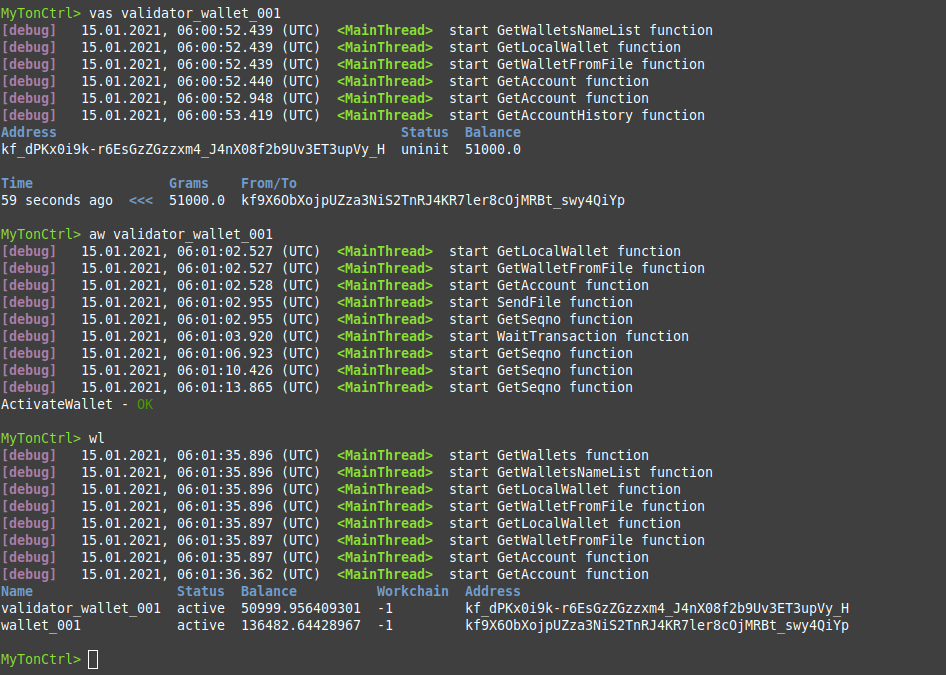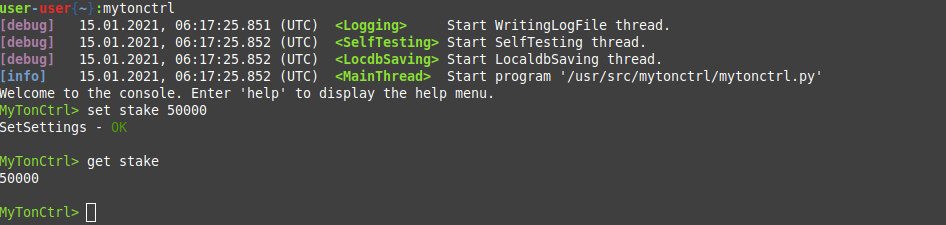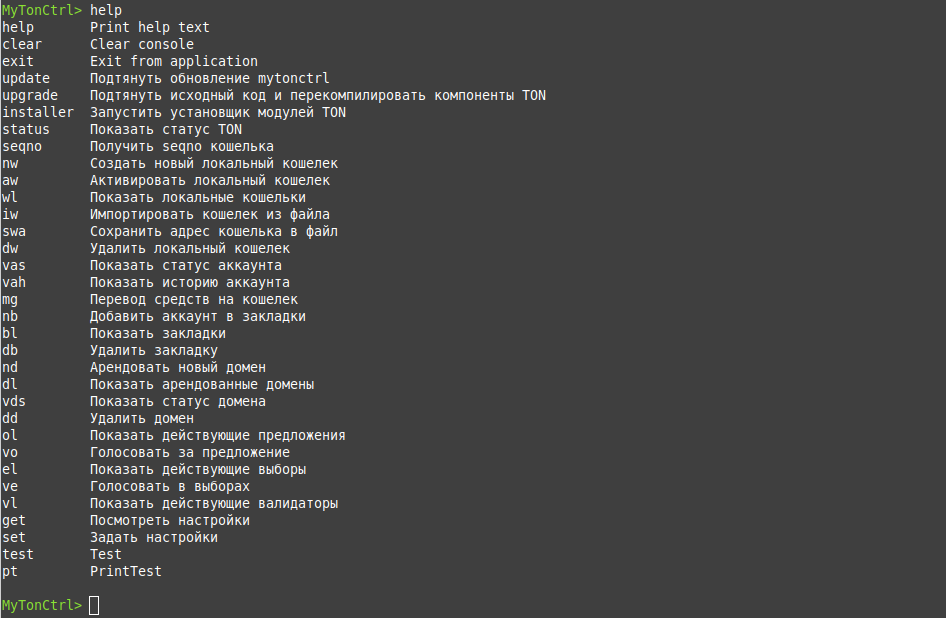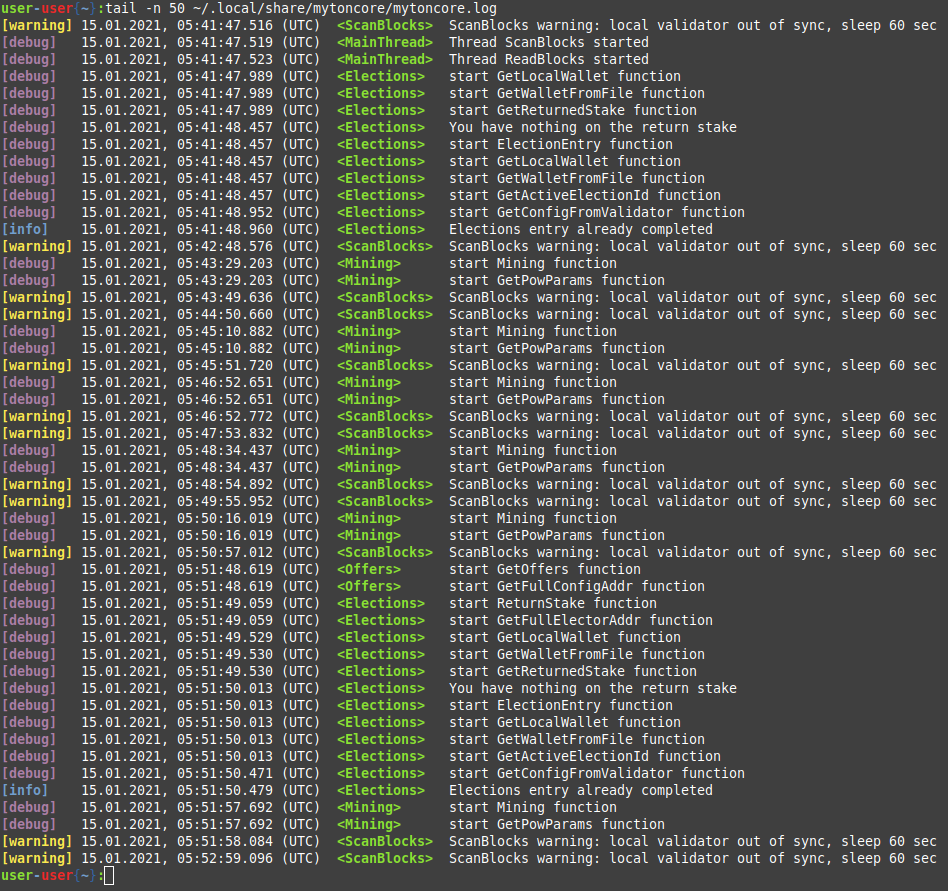Вот шаги по становлению валидатором с использованием mytonctrl. Этот пример применим для операционной системы Ubuntu.
-
Загрузите скрипт установки. Мы рекомендуем устанавливать инструмент под вашей локальной учетной записью пользователя, а не как Root. В нашем примере используется локальная учетная запись пользователя:
wget https://raw.githubusercontent.com/ton-blockchain/mytonctrl/master/scripts/install.sh
-
Запустите скрипт установки как администратор:
sudo bash install.sh -m full
-
Запустите mytonctrl с локальной учетной записью пользователя, используемой для установки на шаге 1:
mytonctrl
-
Проверьте статусы mytonctrl, в частности следующие:
-
mytoncore status: должен быть зеленым.
-
Local validator status: также должен быть зеленым.
-
Local validator out of sync: Сначала отображается большое число. Как только новый валидатор подключается к другим валидаторам, число будет около 250k. По мере синхронизации это число уменьшается. Когда оно падает ниже 20, валидатор синхронизирован.
Смотрим доступные кошельки. Кошелек validator_wallet_001 был создан при установке mytonctrl:
Просмотрите список доступных кошельков. В нашем примере кошелек validator_wallet_001 был создан при установке mytonctrl:
Чтобы проверить минимальное количество монет, необходимое для участия в одном раунде выборов, перейдите на tonmon.xyz > Участники ставок.
mytoncore автоматически присоединяется к выборам. Он делит баланс кошелька на две части и использует их в качестве ставки для участия в выборах. Вы также можете вручную установить размер ставки:
set stake 50000 — установить размер ставки в 50k монет. Если ставка принята и наш узел становится валидатором, ставку можно вернуть только на вторых выборах (согласно правилам электората).
Не стесняйтесь обращаться за помощью.
Для проверки логов mytoncrl откройте ~/.local/share/mytoncore/mytoncore.log для локального пользователя или /usr/local/bin/mytoncore/mytoncore.log для Root.